Photoshop美工教程:水中的網(wǎng)頁(yè)設(shè)計(jì)教程
時(shí)間:2024-02-07 12:45作者:下載吧人氣:32
本教程主要使用Photoshop設(shè)計(jì)懸浮在水中的網(wǎng)頁(yè)模板,學(xué)習(xí)美工和網(wǎng)頁(yè)設(shè)計(jì)的朋友可以一起來(lái)學(xué)習(xí)一下,教程很詳細(xì),下面我們一起來(lái)學(xué)習(xí),素材在論壇二樓.
單擊該圖像以查看 最終結(jié)果.
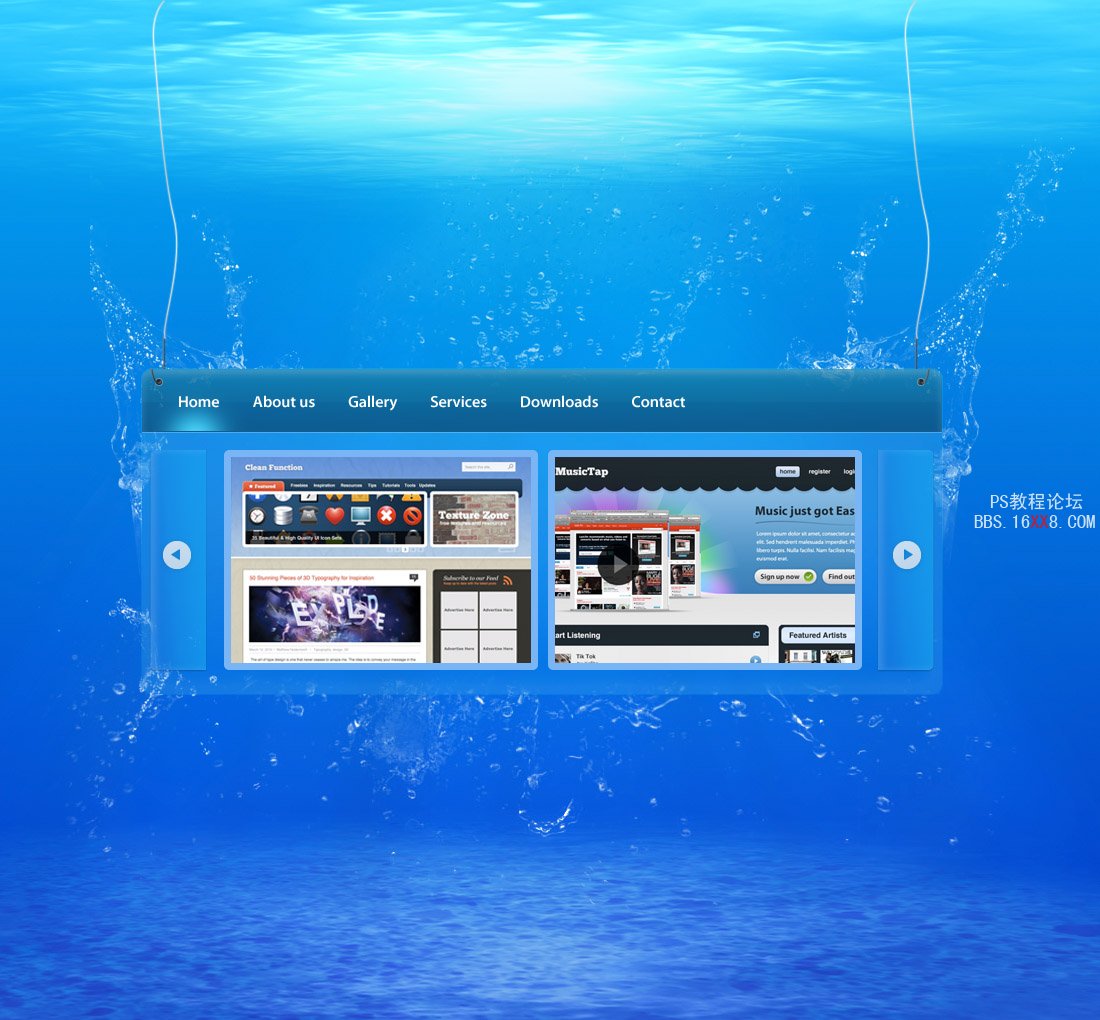
相關(guān)素材
- 水中素材
- 噴濺水筆刷
Lets get started…
1.新文檔 1100×1020.
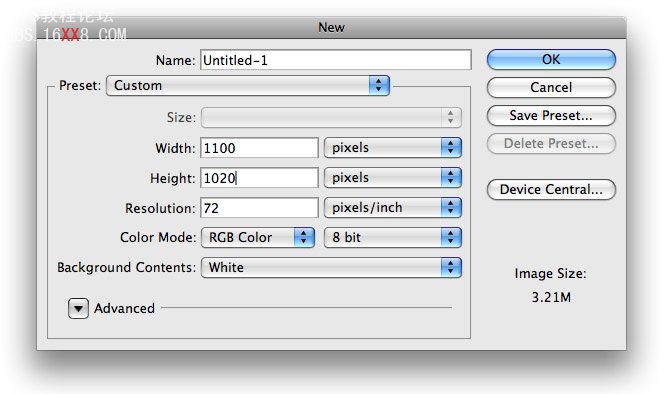
2. 下一步我們要設(shè)置為我們的主題。 從本文頂部的資源列表中檢索水下素材照片。 打開(kāi)它并調(diào)整大小以適合您的模板,如下所示。
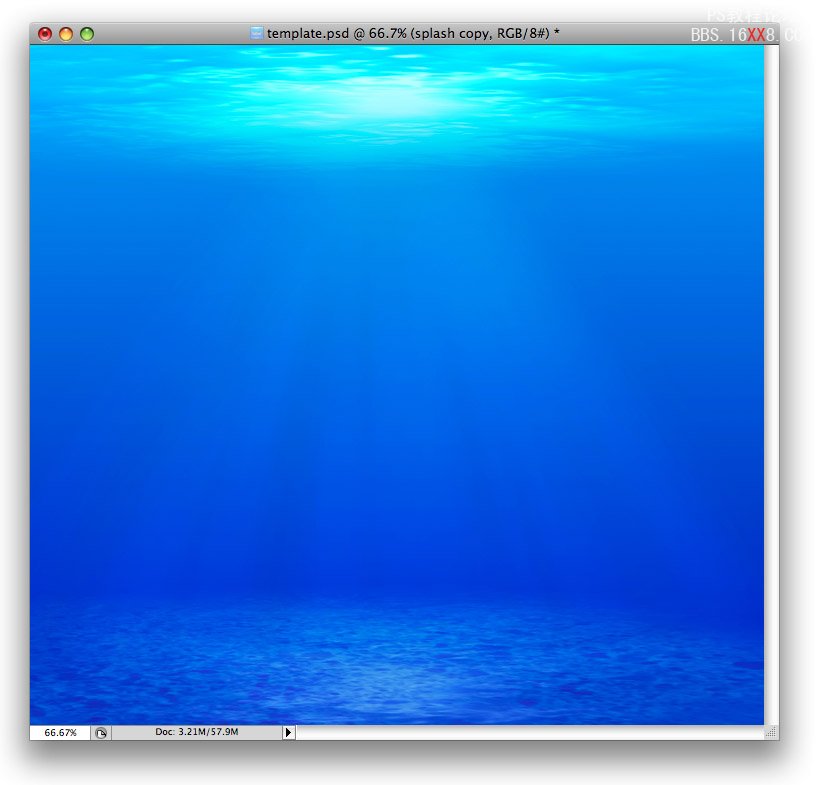
3. 使用您的圓角矩形工具半徑為 10px,使類似以下內(nèi)容的矩形。 我要去請(qǐng)參考此圖層為”返回內(nèi)容”。 您想要將它放在您的文檔的中心 (參閱最終圖像預(yù)覽,如果您需要。

4. 對(duì)你”內(nèi)容返回”以下的混合層插入選項(xiàng),右鍵單擊圖層調(diào)板中的圖層,然后選擇混合從下拉式菜單選項(xiàng)。
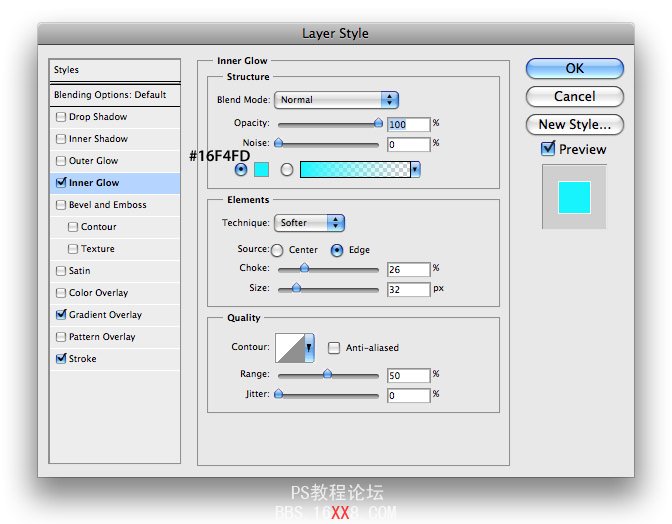
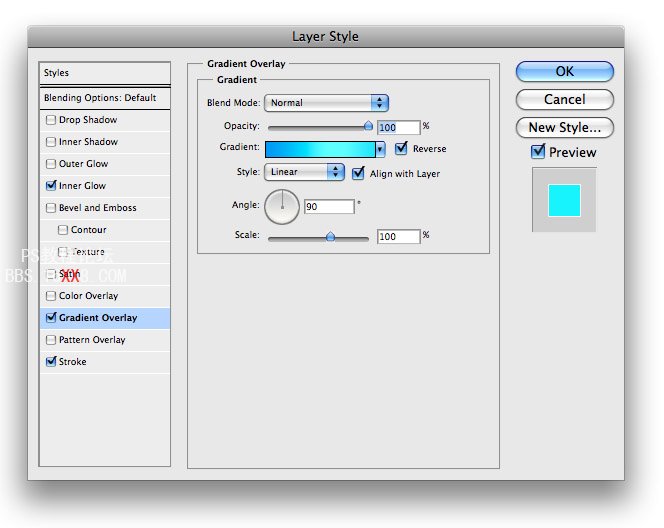
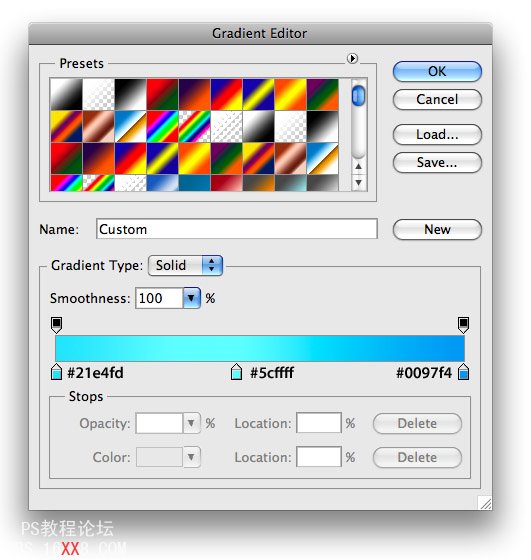
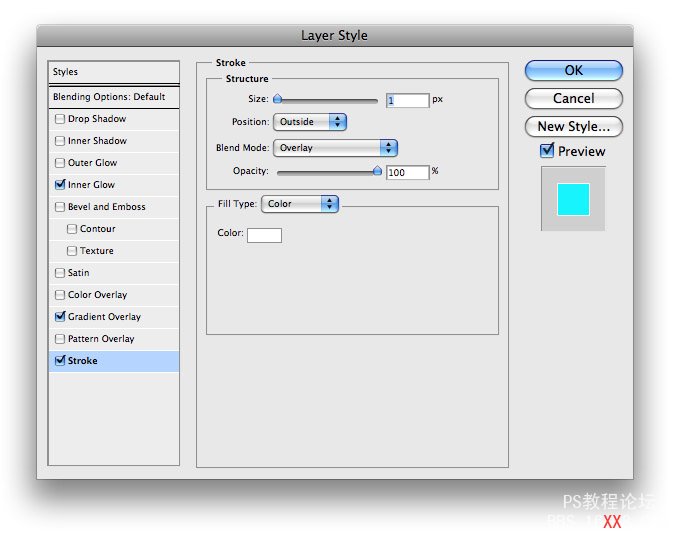
5. 降低您”內(nèi)容返回的”圖層到在不透明度 15%左右,并且得東西,看起來(lái)像這樣:
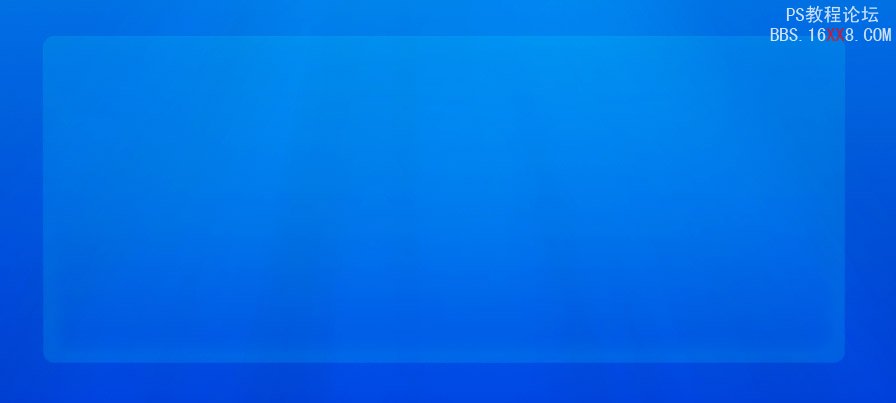
6. 下一步是添加我們?yōu)R。 這將要求一些股票的照片。 從頂部的資源列表下載的濺我有準(zhǔn)備本教程的集合。 我們想要做的第一件事情是打開(kāi)名為”splash1.jpg”的文件。 它將如下所示:

7. 我們?cè)谖覀兊某跏迹恍枰魏晤伾晕覀円ハ胍砑拥轿覀兊哪0逯埃琩esaturate 我們的形象。 若要做此打命令 + Shift + U 和它將變成黑色和白色。 現(xiàn)在是時(shí)候?qū)⑵鋵?dǎo)入到我們的模板。 我們不需要在整個(gè)的圖像,所以您套索工具使用 10px 有關(guān)的羽毛、 進(jìn)行類似于以下的選擇然后拖動(dòng)并將它放到您的文檔:
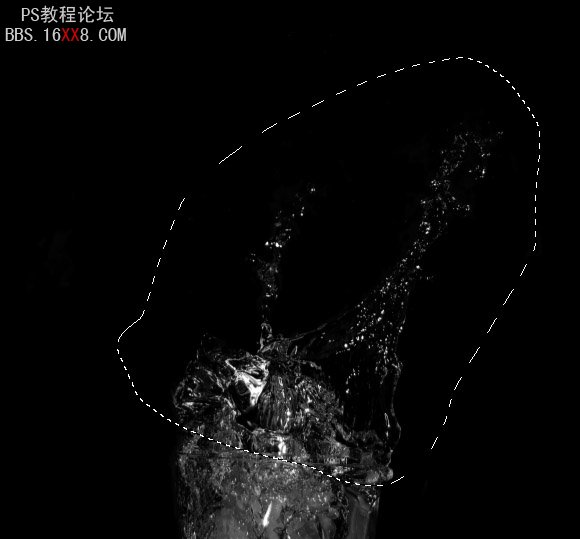
8. 此圖像將會(huì)比我們的模板中,很多大的所以我們打算要縮小它并將其置于一個(gè)類似在頂部以下的方法我們內(nèi)容區(qū)域的權(quán)利: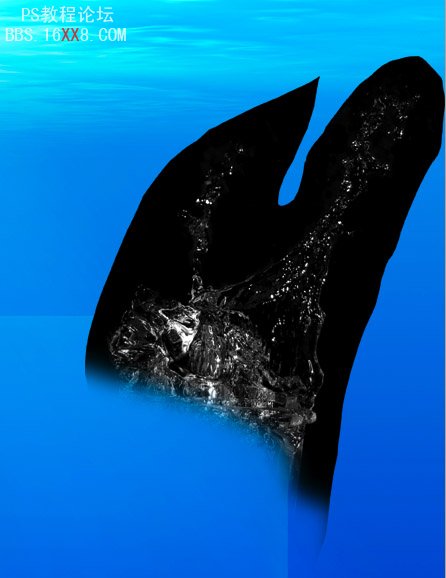
9. 集這層混合模式到屏幕和你得東西,看起來(lái)像這樣:

10.我們不想我們內(nèi)容框?qū)⒑w了的水,不過(guò)我們希望有些照片的重疊區(qū)域。 這就是我們的圖層蒙版會(huì)起到重要作用。 與您所選的 Splash1 層,從您圖層面板中選擇圖層蒙版圖標(biāo)。 然后,我們想要使用的設(shè)置為黑色,遮蓋,開(kāi)機(jī)畫面的一些一軟刷。 請(qǐng)確保你畫了的蒙版而非層本身。 要將它看上去類似于以下,如果一切順利:
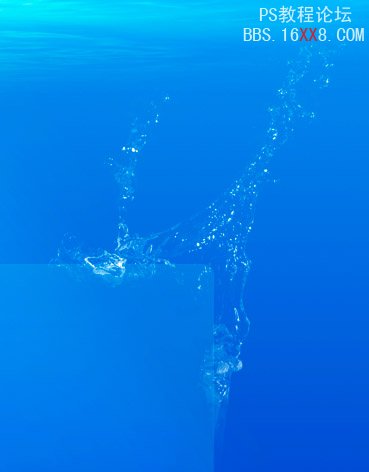
11. 在左邊的端我只是重復(fù)此相同的初始層和擴(kuò)展它的小一點(diǎn),因此它不愿完全相同,并遵循了第 10 步中使用的相同過(guò)程。 我這些結(jié)果。

12.現(xiàn)在是我們的”splash2.jpg”的開(kāi)放時(shí)間。 我們要按照相同的步驟 6 和 7 中使用。 但這一次我們的 Splash2 將被放置在底部我們內(nèi)容區(qū)域的左側(cè) (別忘了把你的圖層混合模式改為屏幕):

13. 使用步驟 10 再次,我們想要掩蓋一些的重疊閃屏直到我們得到以下:

14. 我們都幾乎完成我們?yōu)R了! 為我們下一步的初始我們想要打開(kāi)”Splash3.jpg”。 您會(huì)注意到此映像有一個(gè),不能像別人和黑色背景白色背景。 所以我們需要將其背景黑色,因此我們可以實(shí)現(xiàn)之前相同的效果。
15. 第一是我們將做為 desaturated”命令 + Shift + U”我們的形象。 然后,我們想要反轉(zhuǎn)它。 為此我們要打”指揮 + 我”。 現(xiàn)在是在同一點(diǎn)其它的圖像,這樣我們可以選擇所需的潑,然后將其置于我們的文檔中以類似的方式 (請(qǐng)記住要將混合模式更改為屏幕)。

16. 就像在步驟 10 中,我們想要屏蔽所有訪問(wèn)濺出。 以下這些相同步驟,并使其如下所示:

17. 我們?cè)傧胫貜?fù)該步驟 14-16 與我們最終的畫面 (Splash4.jpg) 中使用的過(guò)程。 您將具有類似下面的:

18. 讓我們現(xiàn)在進(jìn)入我們的導(dǎo)航菜單。 我們想找我們”返回內(nèi)容”圖層在圖層面板和命令并單擊圖層縮覽圖,把它變成一個(gè)活動(dòng)選區(qū)。 以上一切的新圖上填充您用黑色的選擇:
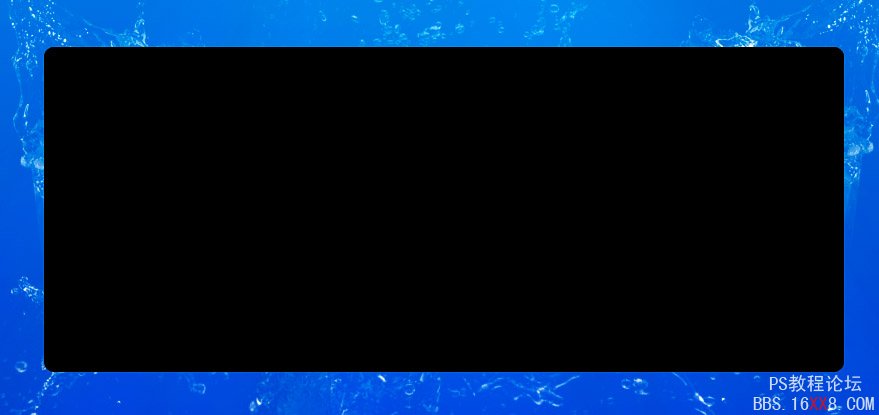
19. 使用您矩形選框工具選擇您新創(chuàng)建的矩形的下半部分,然后選擇 EDIT > 清除。 它將如下所示。 我會(huì)將這一層稱為在”導(dǎo)航回”:
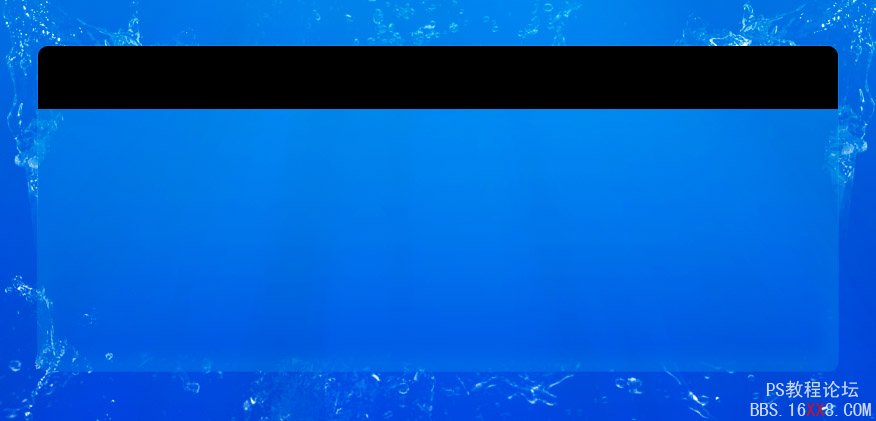
20. 對(duì)你后退導(dǎo)航圖層中,插入下列混合選項(xiàng):
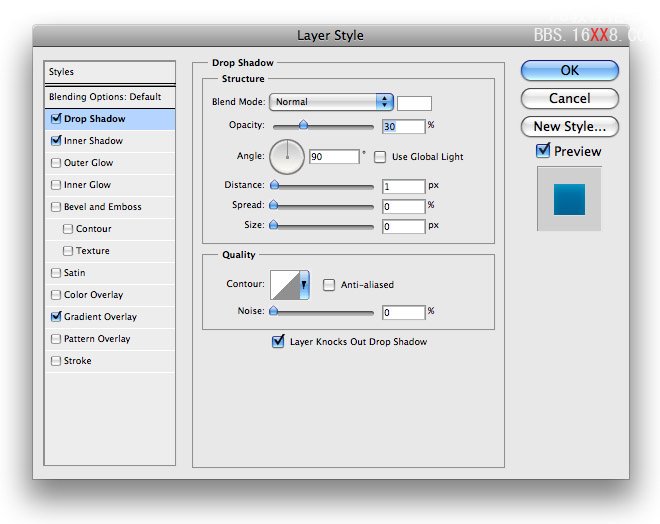
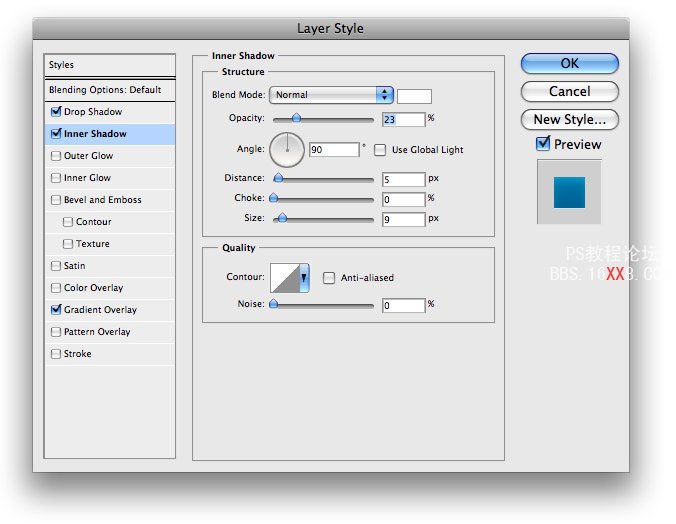
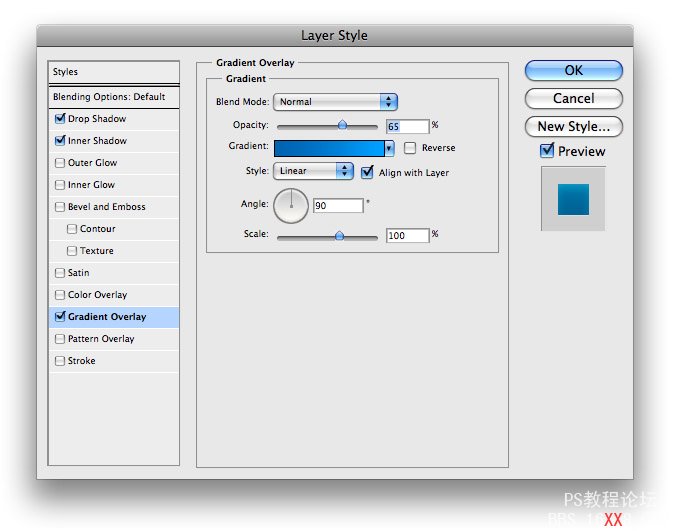
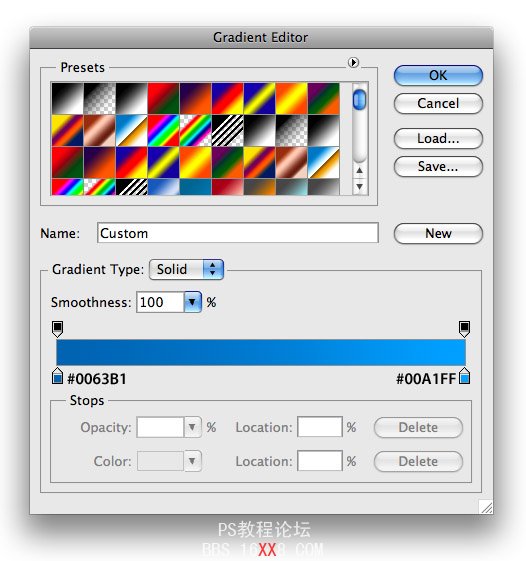
21. 降低到 80%,并且您圖層的不透明度得東西,如以下所示:

22. 為我們的鏈接,我們想要使用一個(gè)簡(jiǎn)單的字體。 我選擇使用多種專業(yè)設(shè)置為白色。
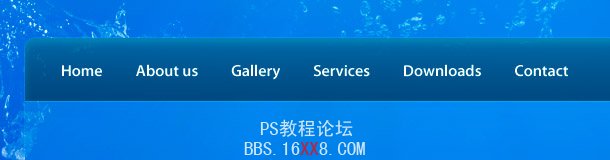
23. 我們的活動(dòng)鏈接將根據(jù)它有一種”發(fā)光”。 要達(dá)到這個(gè)目的使用軟刷帶 # 8CFBFF 的前景。

24. 降低到 61%左右不透明度,然后使用您的矩形選框工具選擇和刪除底部你發(fā)光的一半。 將看到類似于以下:

25. 讓我們進(jìn)入我們的掛鉤。 我們要做的第一件事是創(chuàng)建一個(gè)洞,為我們的掛鉤。 使用您橢圓選取框工具,進(jìn)行類似于以下的選擇,并使用 # 192932 填充它。

26. 將下列混合選項(xiàng)添加到您的孔層。
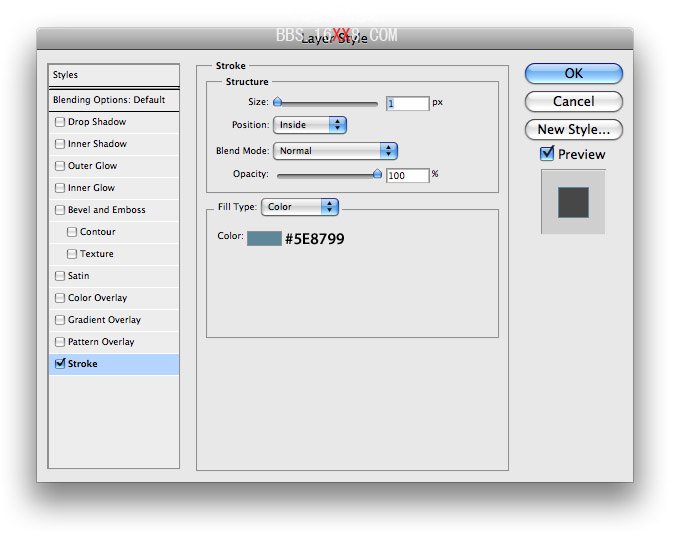
27. 為此掛鉤的的時(shí)間。 你的鋼筆工具使用它設(shè)置為路徑模式,使一個(gè)路徑類似于以下:

28. 設(shè)置您的畫筆為硬 2px 黑色畫筆,然后選擇描邊路徑圖標(biāo)路徑面板的底部。

29. 將下列混合選項(xiàng)添加到您的掛鉤層:
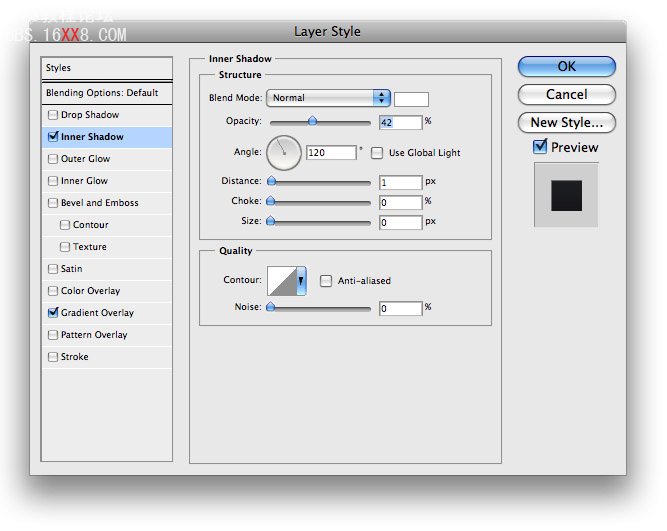
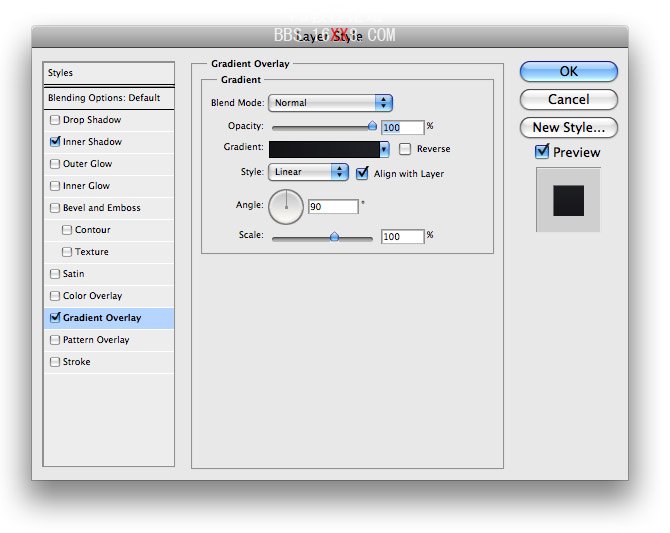
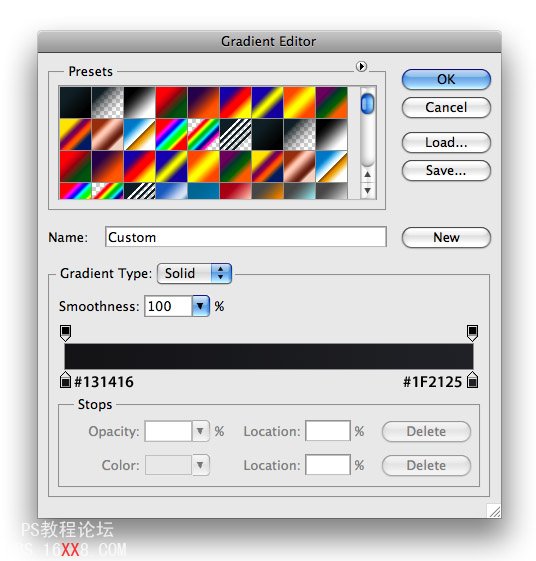
30. 之前我們將我們的字符串添加.最后一件事是使似乎我們掛鉤圖層上添加圖層蒙版好像鉤如果進(jìn)來(lái)從后面的框和從洞來(lái)。 為此使用您多邊形套索工具進(jìn)行類似于以下的選擇:

31. 逆選擇 SELECT > 逆,然后選擇圖層蒙版圖標(biāo)從你的圖層面板的底部。

32. 現(xiàn)在的字符串的時(shí)候了。 為此,我們又需要我們鋼筆工具。 使一個(gè)路徑如下所示:

33. 然后,.我們要確保我們的畫筆設(shè)置為 2px,用白色的前景。 一個(gè)新的圖層上將描邊添加到您的路徑,去路徑調(diào)板,然后選擇底部的描邊路徑圖標(biāo)。 您將具有一些類似于下面這樣:
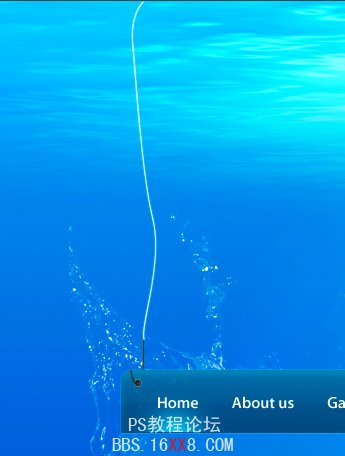
34. 將下列混合選項(xiàng)添加到您的字符串層:
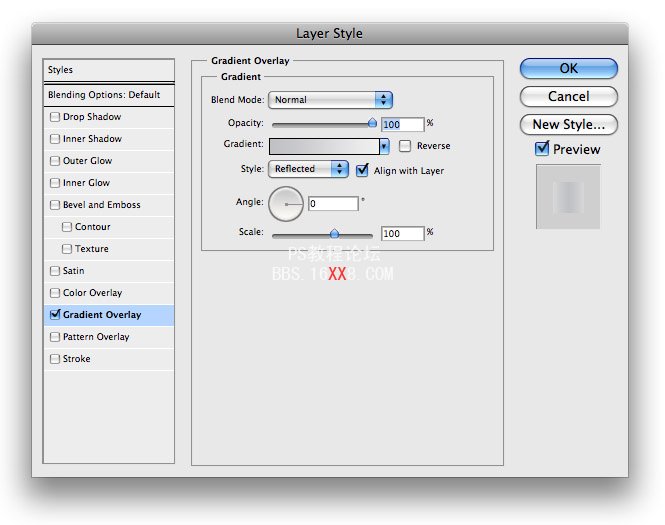
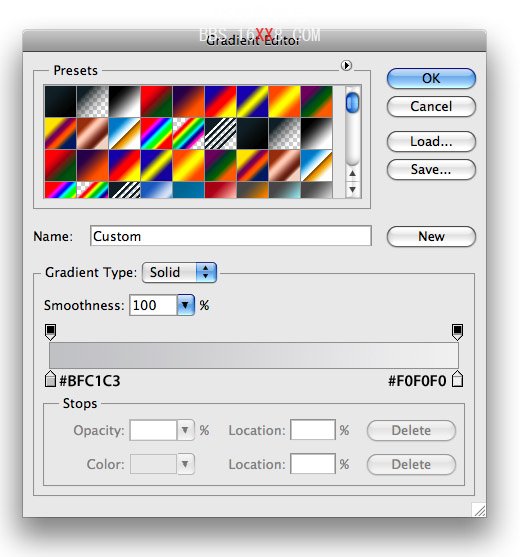
35. 然后你要做是做同樣的事,右側(cè)為與您的文檔在此時(shí)外觀如下所示:
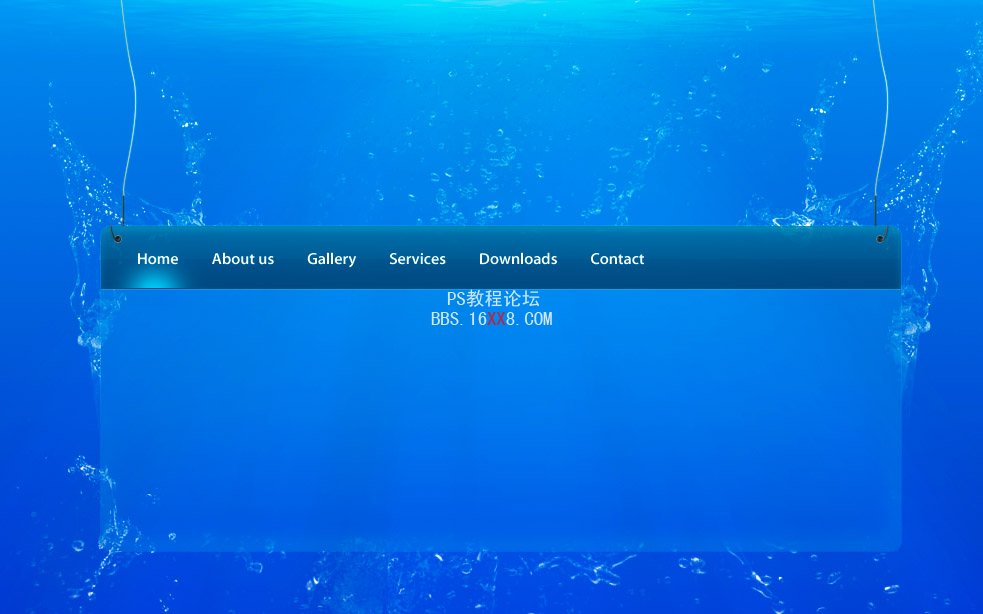
36. 剩下的只是添加某些內(nèi)容。 將容納我們縮略圖框,我使用圓角矩形工具帶 # 79B5F5 的前景。
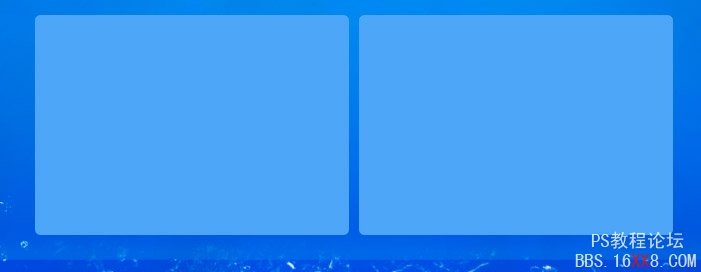
37. 然后要做的事就是創(chuàng)建”左”和”右”滑塊。 再次使用您的圓角矩形 5px 半徑,使類似以下的。
38. 你的圖層上添加下列混合選項(xiàng):
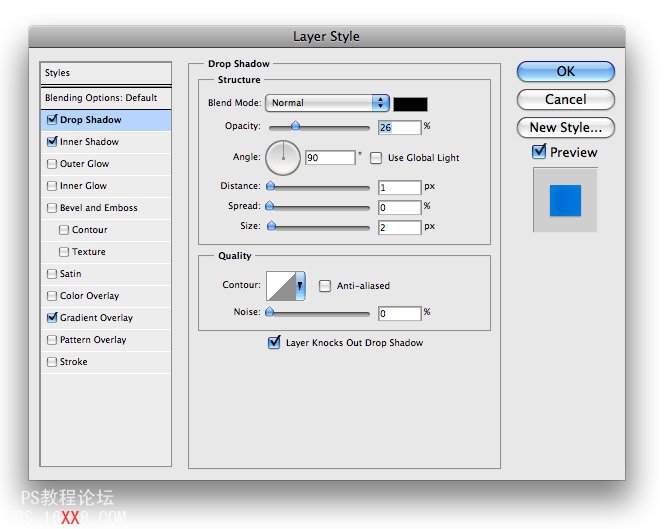
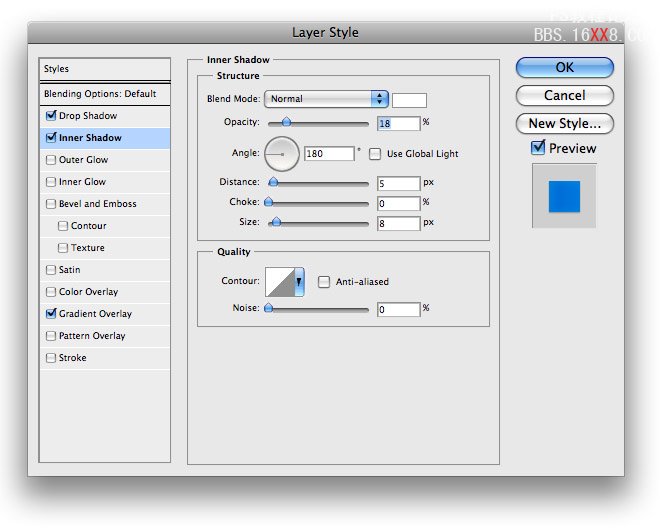
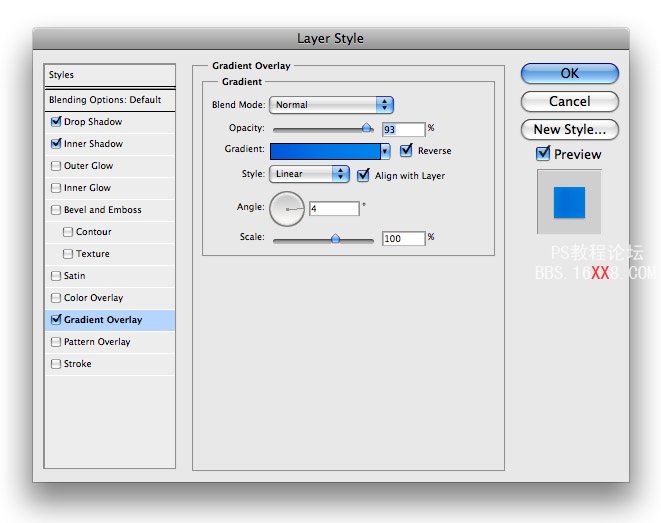
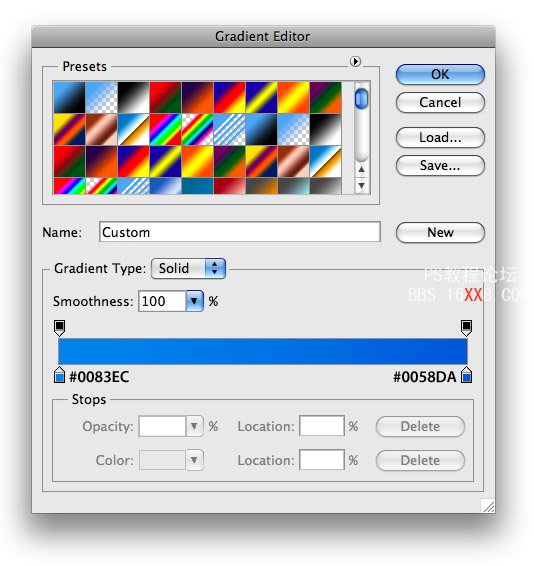
39. 全就是左現(xiàn)在是添加箭頭的圖標(biāo)和另一方的重復(fù)該過(guò)程,您的最終產(chǎn)品的如下所示的一些內(nèi)容:
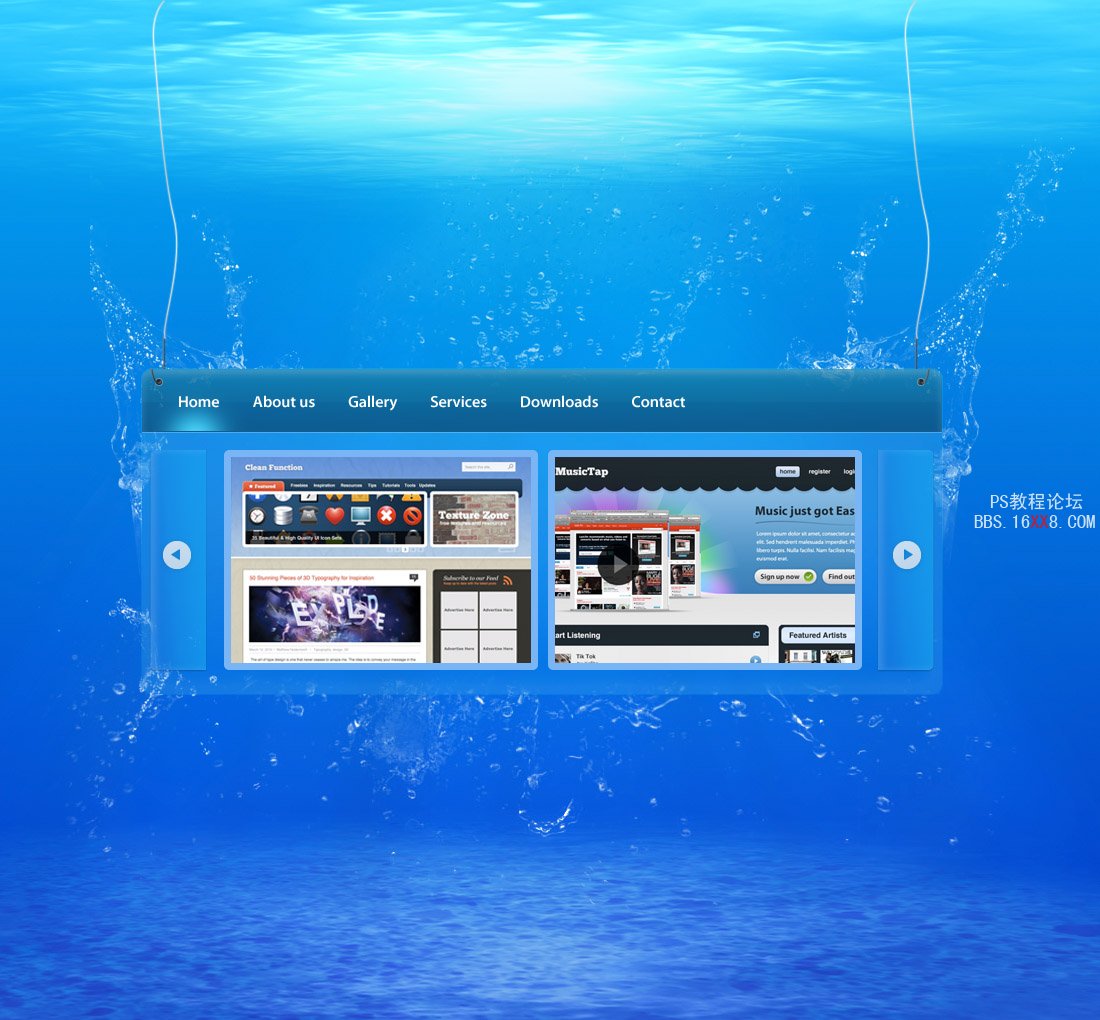
相關(guān)推薦
相關(guān)下載
熱門閱覽
- 1ps斗轉(zhuǎn)星移合成劉亦菲到性感女戰(zhàn)士身上(10P)
- 2模糊變清晰,在PS中如何把模糊試卷變清晰
- 3ps楊冪h合成李小璐圖教程
- 4ps CS4——無(wú)法完成請(qǐng)求,因?yàn)槲募袷侥K不能解析該文件。
- 5色階工具,一招搞定照片背后的“黑場(chǎng)”“白場(chǎng)”和“曝光”
- 6軟件問(wèn)題,ps儲(chǔ)存文件遇到程序錯(cuò)誤不能儲(chǔ)存!
- 7LR磨皮教程,如何利用lightroom快速磨皮
- 8軟件問(wèn)題,PS顯示字體有亂碼怎么辦
- 9ps液化濾鏡
- 10PS鼠繪奇幻的山谷美景白晝及星夜圖
- 11photoshop把晴天變陰天效果教程
- 12ps調(diào)出日系美女復(fù)古的黃色調(diào)教程
最新排行
- 1室內(nèi)人像,室內(nèi)情緒人像還能這樣調(diào)
- 2黑金風(fēng)格,打造炫酷城市黑金效果
- 3人物磨皮,用高低頻給人物進(jìn)行磨皮
- 4復(fù)古色調(diào),王家衛(wèi)式的港風(fēng)人物調(diào)色效果
- 5海報(bào)制作,制作炫酷的人物海報(bào)
- 6海報(bào)制作,制作時(shí)尚感十足的人物海報(bào)
- 7創(chuàng)意海報(bào),制作抽象的森林海報(bào)
- 8海報(bào)制作,制作超有氛圍感的黑幫人物海報(bào)
- 9碎片效果,制作文字消散創(chuàng)意海報(bào)
- 10人物海報(bào),制作漸變效果的人物封面海報(bào)
- 11文字人像,學(xué)習(xí)PS之人像文字海報(bào)制作
- 12噪點(diǎn)插畫,制作迷宮噪點(diǎn)插畫

網(wǎng)友評(píng)論